設定ページのChatwork通知設定にて「連携する」をクリックしてください。その後表示されるページの指示に従ってChatwork連携を行ってください。
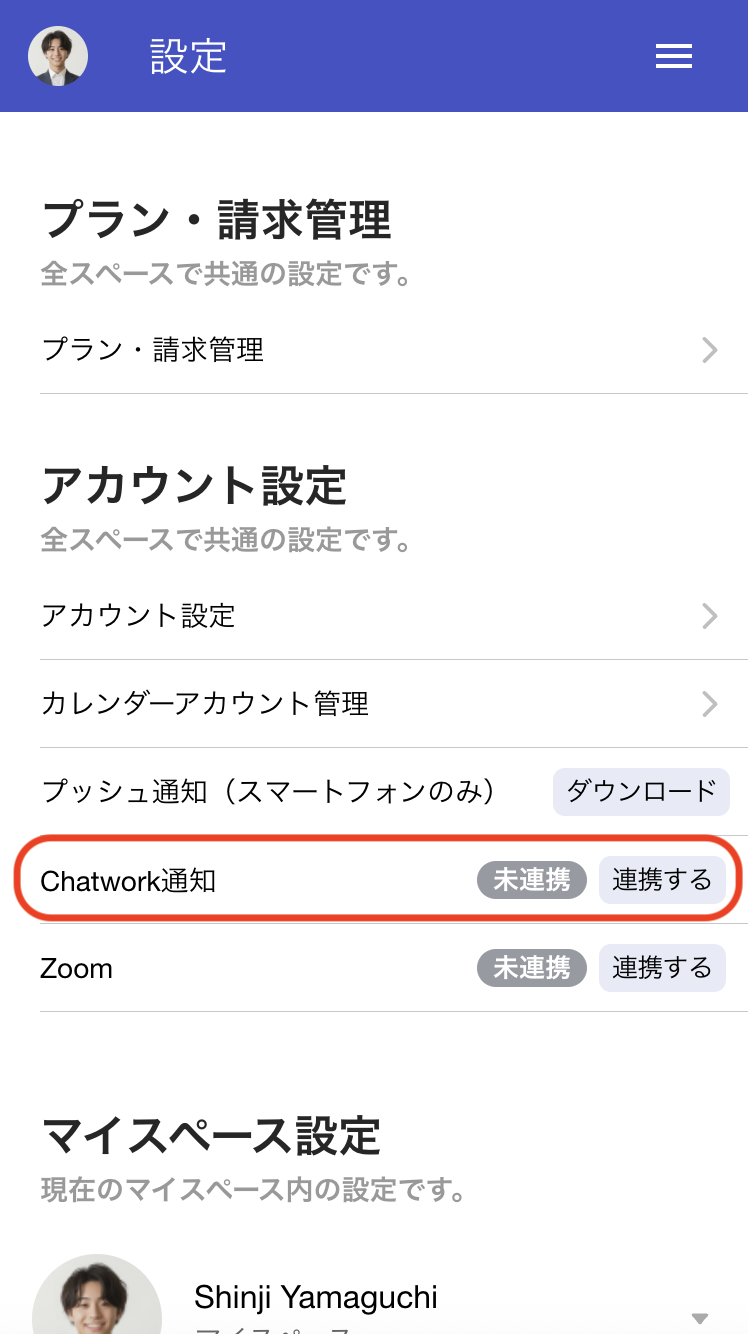
Chatwork通知設定の表示が変わり、現在接続しているChatworkアカウントが表示されます。
その後、各日程調整ページでChatwork通知の設定を行えるようになります。
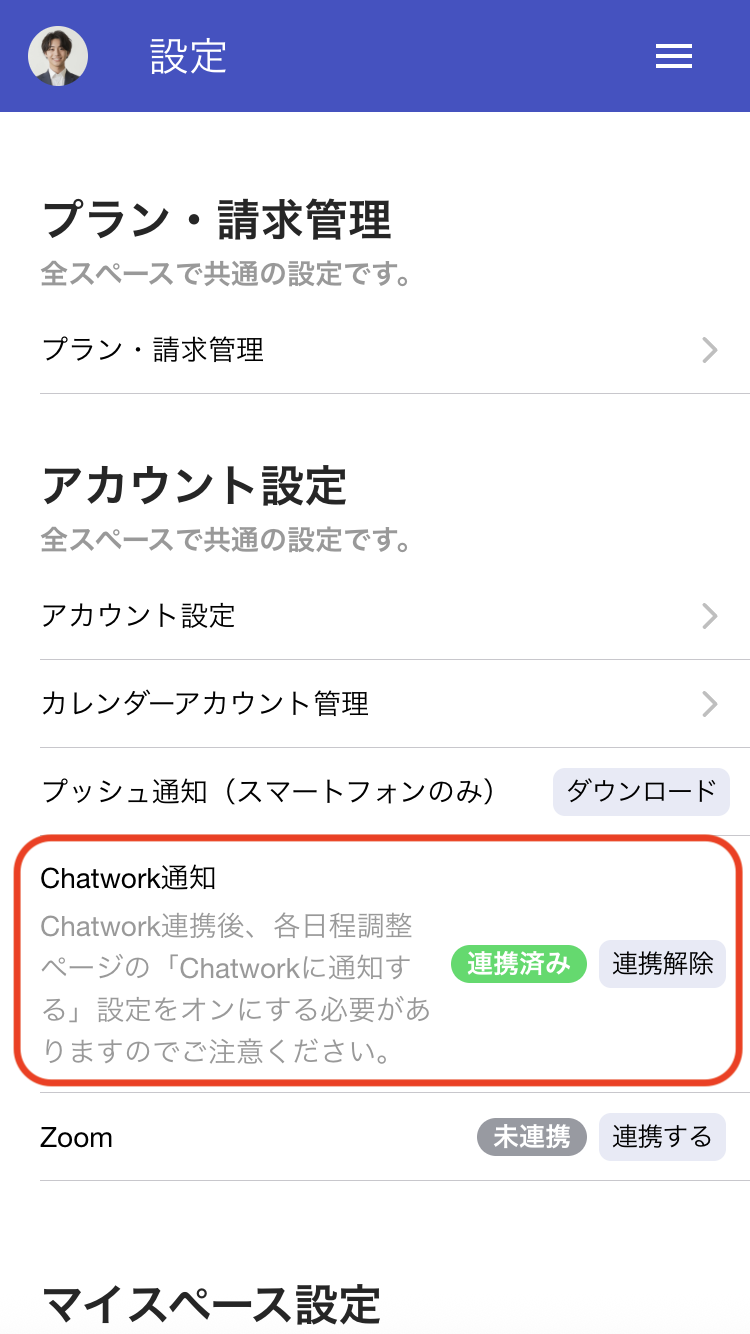
新規日程調整ページ作成時や、テンプレート設定にて、「Chatworkに通知する」をオンにしてください。
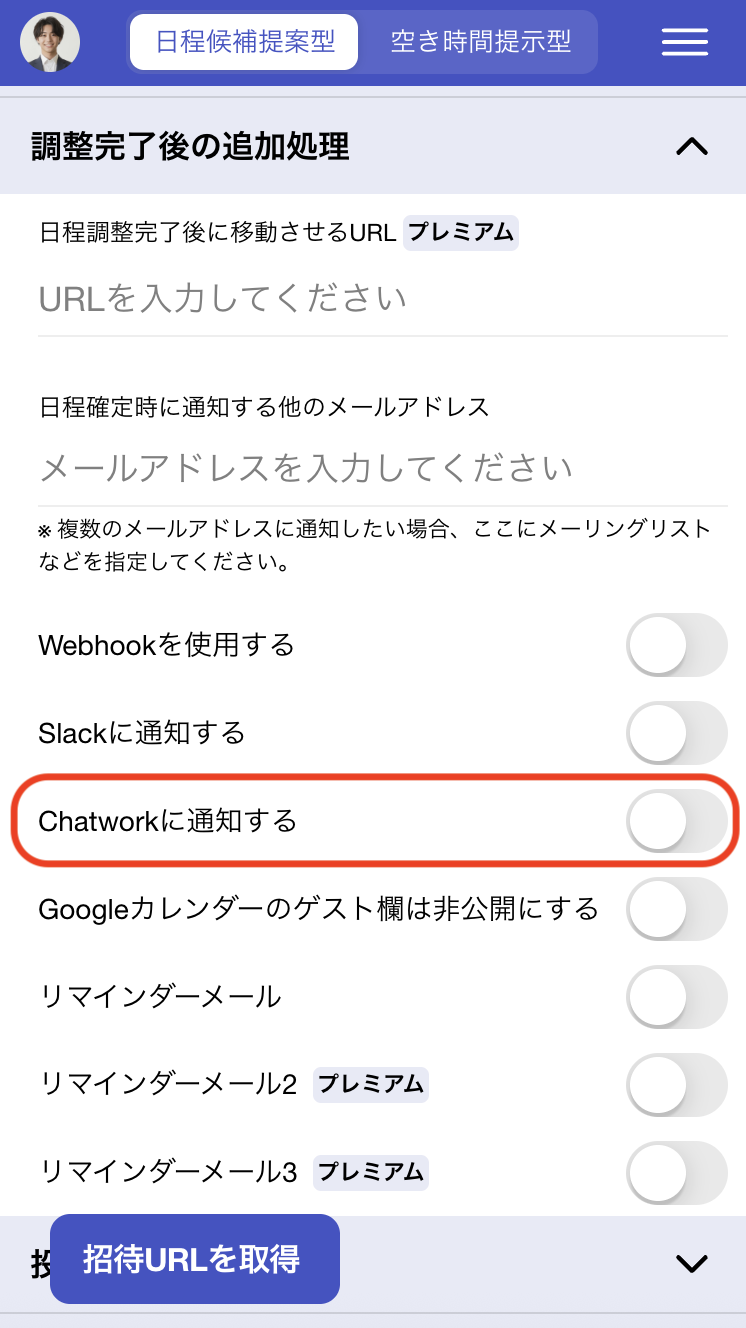
「通知先のルーム選択」設定が表示されるので、クリックして通知先のルームを選択してください。その後に日程調整ページを生成し、日程調整が確定するとChatworkの通知先のルーム宛に日程調整確定通知が送信されます。
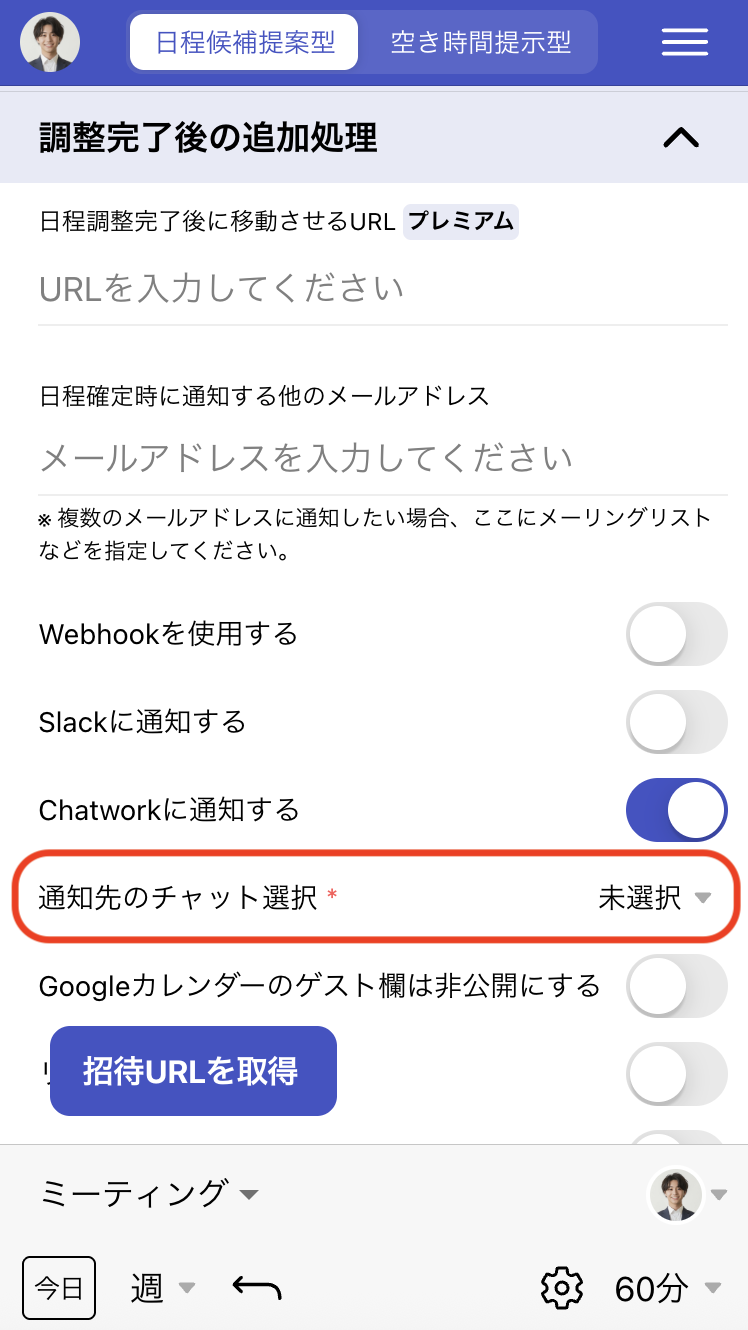
Chatworkに送信される通知には、以下の種類があります: